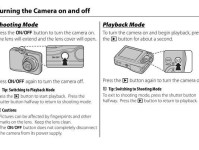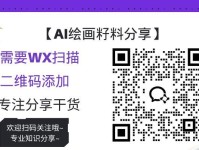在使用电脑的过程中,了解电脑的硬件配置是非常重要的。而Win10作为目前最广泛使用的操作系统之一,其电脑参数的查询方法备受关注。本文将详细介绍Win10电脑参数的查询方法,帮助读者更好地了解自己的电脑性能。

操作系统
通过查看操作系统信息,可以了解当前使用的是Windows10系统。
在开始菜单中点击“设置”,进入“系统”选项,选择“关于”进行查看。在此页面可以找到操作系统的版本号、安装日期等信息。

处理器
处理器是电脑的核心组件之一,它决定了电脑的运行速度和性能。
在任务管理器中选择“性能”标签页,找到“处理器”选项,在此处可以查看当前电脑所搭载的处理器型号、核心数以及主频等详细信息。
内存
内存是电脑进行数据临时存储的地方,它对电脑的运行速度和多任务处理能力起着重要作用。

在任务管理器的“性能”标签页中,点击“内存”选项,可以查看当前电脑所搭载的内存容量和使用情况。
硬盘
硬盘是存储电脑系统和文件的地方,对电脑启动速度和文件读写速度有着重要影响。
在“此电脑”或者“文件资源管理器”中,选择硬盘的驱动器符号(如C盘),点击右键,选择“属性”,在“常规”选项卡中可以查看到硬盘的总容量、可用空间等详细信息。
显卡
显卡决定了电脑的图像显示效果和游戏运行性能。
打开设备管理器,在“显示适配器”选项下可以查看到当前所使用的显卡型号和驱动程序版本等信息。
声卡
声卡是电脑音频输出的关键组件,影响音效的质量。
在设备管理器中找到“声音、视频和游戏控制器”,展开该选项后即可查看所使用的声卡型号。
网络适配器
网络适配器是电脑连接网络的硬件设备。
打开设备管理器,在“网络适配器”选项下可以查看到当前所使用的网络适配器型号。
显示器
显示器是电脑图像输出的主要设备,决定了图像的分辨率和色彩表现。
在“设置”中选择“系统”,然后选择“显示”,在此页面可以查看显示器的分辨率、刷新率等参数信息。
电池(适用于笔记本电脑)
对于使用笔记本电脑的用户,了解电池的信息非常重要。
在任务栏中点击电池图标,可以查看当前电池的电量、剩余时间等信息。
主板
主板是电脑的核心组件之一,决定了硬件设备的互联和兼容性。
打开计算机箱,找到主板上的型号,然后在浏览器中搜索该型号,即可获取更详细的主板参数信息。
音箱/耳机
音箱或耳机是电脑音频输出的外接设备,也有很多用户会使用外接音频设备来提升音效质量。
在任务栏中点击音量图标,可以查看所使用音箱或耳机的型号和连接方式。
键盘/鼠标
键盘和鼠标是电脑的主要输入设备。
查看键盘和鼠标上的品牌和型号,然后在浏览器中搜索该品牌和型号,可以了解详细的参数信息。
摄像头(适用于带摄像头的设备)
对于带摄像头的设备,了解摄像头的参数信息可以帮助我们更好地进行视频通话和拍摄。
在“设置”中选择“隐私”,然后选择“摄像头”,在此页面可以查看到摄像头的名称和应用程序访问权限。
声音输入设备
声音输入设备用于进行语音输入或者录音等操作。
在“设置”中选择“隐私”,然后选择“声音”,可以查看当前正在使用的声音输入设备。
总线接口(适用于高级用户)
对于一些高级用户来说,了解电脑的总线接口可以帮助他们更好地进行硬件扩展和升级。
通过查询电脑主板型号可以了解到主板上的总线接口类型和数量。
通过以上方法,我们可以轻松地了解Win10电脑的各项参数信息,从而更好地了解自己电脑的性能和配置。掌握这些信息可以帮助我们进行硬件升级、故障排除和系统优化等操作,提升电脑的整体性能和使用体验。